- Gli utenti di PC installano e disinstallano programmi tutto il tempo. E il pannello di controllo dovrebbe normalmente essere sufficiente per quest’ultimo.
- Ma cosa succede se non lo fa? Ecco i metodi più comunemente usati per rimuovere completamente gli avanzi del software.
- È possibile utilizzare il metodo manuale e cancellare con cura tutte le tracce dal registro di sistema.
- Oppure è possibile utilizzare uno dei nostri consigli software affidabili per eseguire questo per voi.

Questo software di riparazione di computer comune errori, di proteggere da perdita di file, malware, problemi hardware e ottimizzare il vostro PC per le massime prestazioni. Risolvere i problemi del PC e rimuovere i virus ora in 3 semplici passi:
- Scarica Restoro PC Repair Tool che viene fornito con tecnologie brevettate (brevetto disponibile qui).
- Fare clic su Avvia scansione per trovare i problemi di Windows che potrebbero causare problemi al PC.
- Fare clic su Ripara tutto per risolvere i problemi che riguardano la sicurezza e le prestazioni del computer
- Restoro è stato scaricato da 0 lettori di questo mese.
È una pratica comune per tutti gli utenti di computer di installare programmi software regolarmente per tenere il passo con le nuove tecnologie o per soddisfare le loro esigenze.
Come sai, ogni volta che installi un software, crea file sul disco rigido e di solito aggiunge voci di registro per funzionare in modo efficiente.
- Cosa sono gli avanzi del software e come possiamo sbarazzarcene?
- Come posso rimuovere completamente i programmi su Windows 10?
- Rimuovere manualmente gli avanzi del software
- Utilizzare un software di terze parti affidabile
- IObit Uninstaller
- 2.1 Disinstalla il software utilizzando il pannello di controllo
- 2.2 Eliminare i file e le cartelle rimanenti
- 2.3 Rimuovere le chiavi software dal Registro di Windows
- 2.4 Empty Temp folder
- 3. Utilizzare una soluzione freeware
- Quale metodo si dovrebbe scegliere per la rimozione degli avanzi?
- Domande frequenti
Cosa sono gli avanzi del software e come possiamo sbarazzarcene?
Finché si utilizza il programma installato di recente e non lo si dimentica, va perfettamente bene.
Ora, il problema si presenta quando si sceglie di disinstallarlo perché il programma potrebbe non rimuovere completamente se stesso dal PC. Ecco dove gli avanzi di software entrano in gioco.
Per rimuovere un programma in Windows, normalmente lo disinstalliamo dal Pannello di controllo. Sfortunatamente, questo non sempre lo elimina completamente.
Di conseguenza, il sistema continua ad accumulare file inutilizzati che occupano spazio e rende più difficili tutte le azioni che si eseguono gli straordinari sul PC.
Le voci per i vecchi programmi possono anche rimanere nel Registro di sistema, il che riduce le prestazioni della macchina.
Questi avanzi potrebbero non rappresentare una grave minaccia, ma tendono a rallentare il PC, quindi non ha senso mantenerli. Fortunatamente, ci sono vari metodi che possono aiutarti a sbarazzartene.
In questa guida, discuteremo i metodi più comunemente usati per rimuovere completamente gli avanzi del software, quindi assicurati di controllarli di seguito.
Come posso rimuovere completamente i programmi su Windows 10?
Rimuovere manualmente gli avanzi del software
Questo metodo è conveniente in quanto non comporta l’installazione di applicazioni di terze parti. Fondamentalmente, stai pulendo manualmente le voci dal Registro.
Tuttavia, occorre prestare attenzione. Un piccolo errore qui potrebbe influire negativamente sul funzionamento della macchina.

NOTA
Per eseguire un backup, fare clic con il tasto destro del mouse sulla chiave che si desidera eliminare e selezionare Esporta. Salverà un file REG con il backup di quella chiave.
Non venduto sull’idea di backup? Ti copriamo le spalle! Controlla la nostra guida completa per scoprire come ripristinare il registro di Windows 10 senza backup.
Utilizzare un software di terze parti affidabile
Si consiglia un pulitore premium per il computer che funziona la sua magia su tutti i programmi indesiderati, applicazioni Windows, e plug-in.
Questo incredibile strumento fornisce una disinstallazione semplificata e auto avanzi di scansione per garantire la rimozione completa.
Qui di seguito, è possibile leggere le caratteristiche più importanti di questo software:
- Rimuove i programmi indesiderati, libera spazio su disco e aumentare il PC e le prestazioni generali
- Rileva tutti i programmi dannosi tra cui adware in tempo reale, e permette di sbarazzarsi di loro facilmente
- rimuovere Automaticamente tutti i residui di programmi
- Rimuove testardo i file residui che non possono essere cancellati da altri programmi di disinstallazione
- Aggiornamenti di tutti i software
- Controlla tutte le modifiche di sistema, mentre un programma è in fase di installazione

IObit Uninstaller
Rimuovere ostinato e avanzi di pulire il tuo dispositivo Windows 10 pulito con il più potente strumento di disinstallazione.
2.1 Disinstalla il software utilizzando il pannello di controllo
- Apri il pannello di controllo.
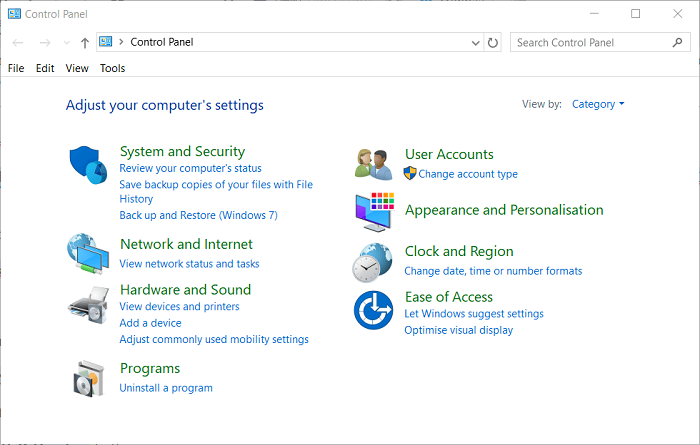
- Fare doppio clic su Programmi.
- Scegliere il programma che si desidera disinstallare e fare clic sul pulsante Disinstalla. Questo rimuoverà il programma.
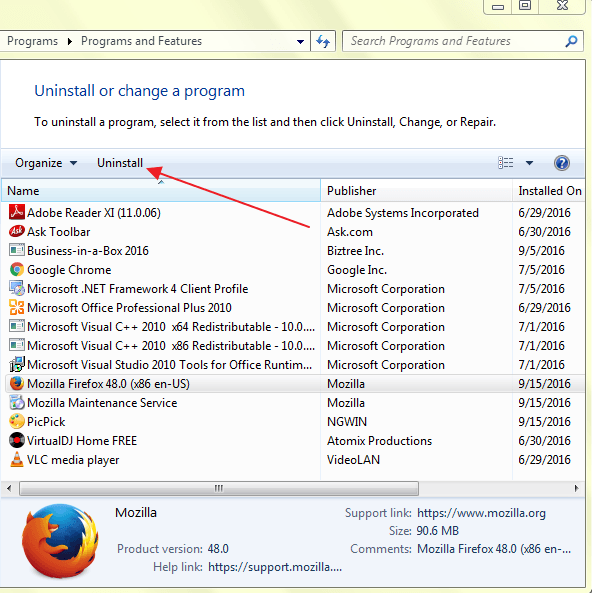
Inoltre, se il pannello di controllo non si apre su Windows 10, dovresti dare un’occhiata più da vicino alla nostra guida passo-passo per trovare la soluzione migliore.
2.2 Eliminare i file e le cartelle rimanenti
Anche se il programma è stato disinstallato con successo, alcuni frammenti di file possono essere lasciati in alcune cartelle di sistema.
Per rimuoverli, è necessario controllare i file di programma e i dati dell’app. Controllare le seguenti cartelle per gli avanzi.
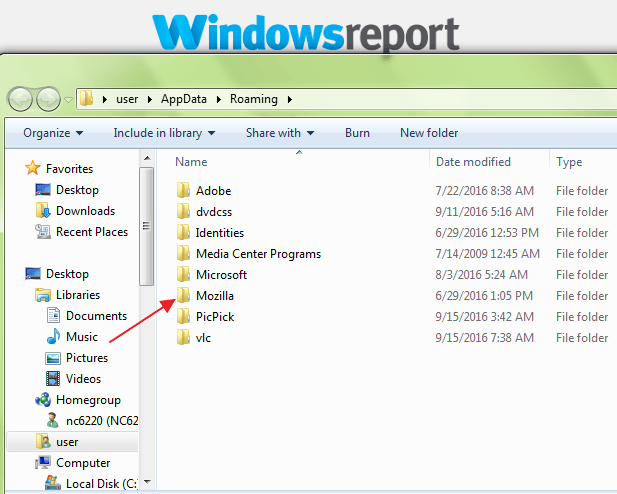
- %programfiles%
- %appdata%
Basta digitare il testo nella casella di ricerca e premere invio. Questo aprirà le cartelle direttamente. Se trovi una cartella con il nome del programma che hai appena disinstallato, eliminalo.
Non è possibile eliminare tutti i file indesiderati? Controlla la nostra guida dettagliata e vedere come eliminare i file temporanei utilizzando Pulizia disco su Windows 10.
2.3 Rimuovere le chiavi software dal Registro di Windows
- Aprire il menu Start, digitare regedit nella casella di ricerca e premere Invio. Si avvierà l’editor del Registro di sistema.
- Digitare i seguenti tasti uno per uno:
HKEY_CURRENT_USERSoftwareHKEY_LOCAL_MACHINESOFTWAREHKEY_USERS.DEFAULTSoftware - Cerca una chiave con il nome del programma che hai appena rimosso. Se trovi una chiave, eliminala. Puoi anche usare CTRL + F per cercare tali tasti.
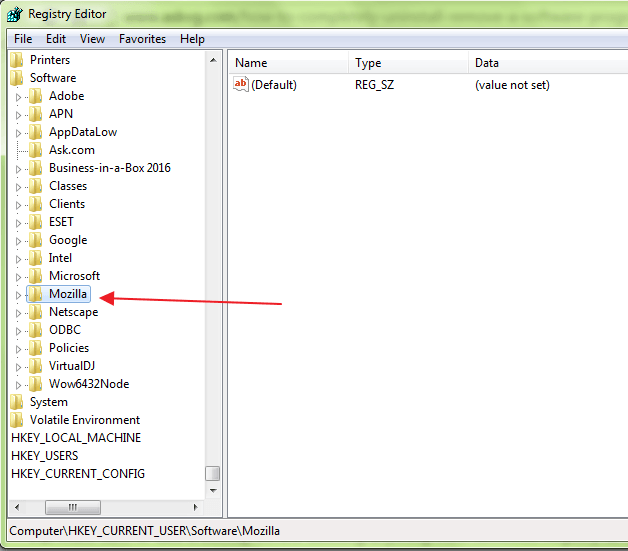
Dovrai stare molto attento quando esegui questa procedura. Quando si disinstalla un programma software, nella maggior parte dei casi, il programma di disinstallazione non rimuove il programma dal Registro di Windows.
Questo aumenta la dimensione del registro di Windows. Per rimuovere completamente il software, è necessario rimuovere la sua chiave dal Registro di Windows.
Inoltre, se non riesci ad accedere all’Editor del Registro, consulta la nostra guida dettagliata e risolvi rapidamente il problema.
2.4 Empty Temp folder
Il passo finale è quello di pulire la cartella Temp. Questa è la cartella che contiene tutti i file temporanei e la pulizia è sicura.
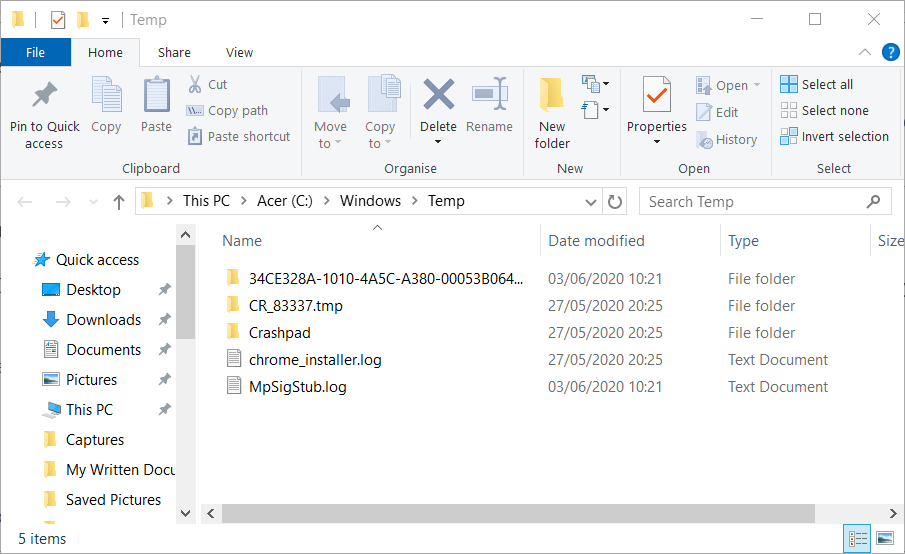
Expert Tip: Alcuni problemi del PC sono difficili da affrontare, soprattutto quando si tratta di repository danneggiati o file di Windows mancanti. Se si riscontrano problemi nel correggere un errore, il sistema potrebbe essere parzialmente rotto. Si consiglia di installare Restoro, uno strumento che esegue la scansione della macchina e identificare qual è il guasto.
Clicca qui per scaricare e iniziare la riparazione.
Per svuotare la cartella, aprire il menu Start e digitare i seguenti comandi uno per uno:
- %temp %
- temp
Questo aprirà le cartelle Temp. Ora puoi svuotarli. Se il sistema visualizza un messaggio di errore durante l’eliminazione di alcuni file, lasciarli.
I file potrebbero essere utilizzati dai servizi Windows o da alcuni software in esecuzione.
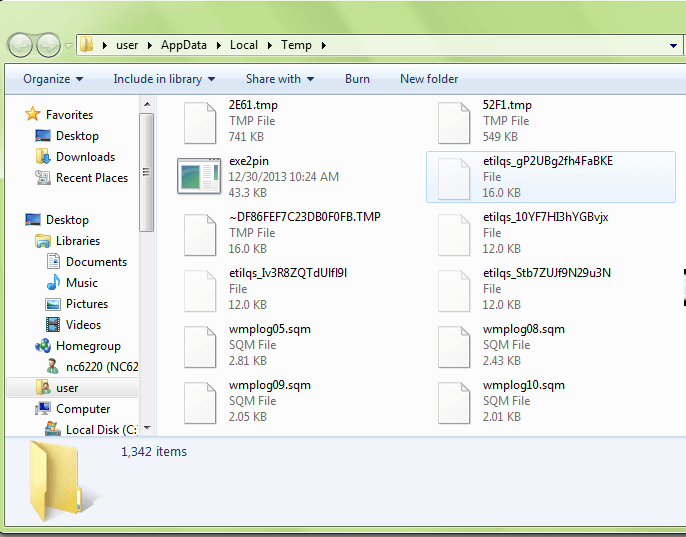
Dopo aver seguito tutti i passaggi precedenti, sarai in grado di disinstallare completamente un programma senza lasciare traccia sulla tua macchina.
Inoltre, se non è possibile eliminare i file temporanei, abbiamo le migliori soluzioni. Date un’occhiata più da vicino alla nostra guida completa, e risolvere il problema in pochissimo tempo.
3. Utilizzare una soluzione freeware
Si consiglia di utilizzare uno strumento avanzato per Windows che è possibile utilizzare per rimuovere tutti gli avanzi del software.
Di conseguenza, il programma può cancellare tutti i file spazzatura in pochi secondi dopo la disinstallazione del software.
Questo software offre un modo più user-friendly per rimuovere gli avanzi di software e migliorare l’efficienza del computer.
Cosa c’è di più importante, questo strumento supporta la disinstallazione batch. Ciò significa che è anche possibile rimuovere più applicazioni in un solo clic.
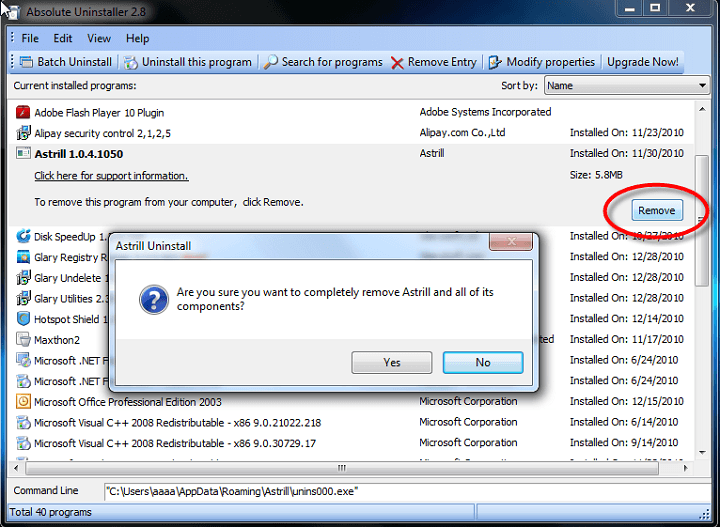
Consente inoltre di effettuare backup in modo da non perdere mai programmi importanti in caso di errori.
⇒ Get Absolute Uninstaller
GlarySoft ha anche uno strumento di riparazione del Registro di sistema molto utile per la scansione di computer, junks registro pulito, e correggere gli errori di registro.
Esegue un’analisi completa e approfondita per il registro di Windows. Ripara anche voci o riferimenti non validi che causano il congelamento del computer, crash di sistema, instabilità, schermata blu e rallentamenti del PC.
⇒ Get Registry Repair tool
Un altro software-raccomandazione si prende cura di programmi testardi molto bene e può anche disinstallare programmi che altri programmi non possono.
Poiché lo strumento è portatile, è possibile scaricarlo su una porta USB per aiutare a risolvere buggy PC in movimento.
Lo strumento esegue la scansione profonda e rimuove tutti i file spazzatura e altri avanzi di software. Dispone inoltre di un’interfaccia utente efficiente e avvio immediato. Offre sia disinstallazione pulita e disinstallazione forzata.
⇒ Get GeekUninstaller
Quale metodo si dovrebbe scegliere per la rimozione degli avanzi?
In questo articolo, ti abbiamo fornito due metodi efficaci per rimuovere con successo gli avanzi che rimangono dopo aver disinstallato il software indesiderato dal tuo PC.
Naturalmente, è sempre possibile utilizzare il pannello di controllo se si desidera disinstallare un programma. Ma in seguito, alcuni frammenti di file possono essere lasciati in alcune cartelle di sistema.
E ciò significa che è necessario rimuovere le chiavi software dal Registro di Windows. Come tutti sappiamo, le azioni che eseguiamo nell’editor del Registro di sistema hanno effetti immediati e irreversibili.
Pertanto, è necessario essere molto attenti quando si esegue questa procedura. Ma rispetto ai metodi manuali, i programmi di terze parti sono più facili, più veloci e più sicuri da usare.
Sono inoltre dotati di un’interfaccia amichevole che consente di vedere anche le voci di registro, nonché il link al sito Web del produttore.
Hai usato uno dei metodi sopra descritti? Sentiti libero di condividere la tua esperienza con noi nella sezione commenti qui sotto.
Inoltre, lascia lì tutte le domande che potresti avere e sicuramente daremo un’occhiata.
 Ancora problemi? Risolvili con questo strumento:
Ancora problemi? Risolvili con questo strumento: - Scarica questo strumento di riparazione PC valutato grande su TrustPilot.com (il download inizia da questa pagina).
- Fare clic su Avvia scansione per trovare i problemi di Windows che potrebbero causare problemi al PC.
- Fare clic su Ripara tutto per risolvere i problemi con le tecnologie brevettate (sconto esclusivo per i nostri lettori).
Restoro è stato scaricato da 0 lettori questo mese.
Domande frequenti
-
Come faccio a rimuovere le voci di registro dai programmi disinstallati?
Utilizzare un programma di disinstallazione di terze parti dall’elenco precedente per rimuovere gli avanzi, incluse le voci di registro lasciate dai programmi. È inoltre possibile utilizzare questi strumenti per monitorare le modifiche nel registro di Windows.
-
Come si eliminano le chiavi di registro che non possono essere eliminate?
Ci sono alcuni semplici passaggi che puoi seguire per correggere gli errori durante l’eliminazione delle chiavi di registro.
-
Dove sono i miei file rimanenti dopo la disinstallazione?
I file rimanenti potrebbero trovarsi nel percorso di installazione, nei documenti o nelle cartelle AppData. Per eliminare automaticamente gli avanzi, utilizzare il miglior software di disinstallazione.
- Pulizia disco
- Problemi di disinstallazione e guide